Xfinity Box-ը խրված է PSt-ում. Ինչպես շտկել րոպեների ընթացքում

Բովանդակություն
Xfinity-ն ունի կաբելային հեռուստատեսության հիանալի ծառայություն, և չնայած իմ ընտանիքի մարդկանցից շատերը տեղափոխվել էին առցանց հոսք, ես պահպանեցի իմ Xfinity մալուխային կապը, եթե երբևէ ցանկանայի ինչ-որ բան դիտել հեռուստացույցով:
Երբ ես մի առավոտ բեռնեցի այն, տուփն անցավ իր գործարկման գործընթացին, բայց խրվեց մի կետում, որտեղ տուփի էկրանին գրված էր «PSt», որը ես պատկերացում չունեի, թե ինչ է այն նշանակում:
Ես գնացի: առցանց՝ պարզելու, թե ինչ է նշանակում այս սխալը և ինչպես շտկել այն, քանի որ ես քոր էի զգում մալուխով ինչ-որ բան դիտելու համար, և ես բավականաչափ ազատ ժամանակ էի գտել դա անելու համար:
Ես անցա մի քանի գրառում Xfinity-ի օգտատիրոջ մասին: ֆորումներ և կարդացեք մալուխի տուփի ձեռնարկները և այլ փաստաթղթեր՝ տեսնելու, թե ինչպես է սարքն աշխատում և հասկանալ, թե ինչպես կարող եմ այն շտկել:
Մի քանի ժամ ուսումնասիրությունից հետո մի քանի այլ նյութերի առցանց ուսումնասիրությունից հետո ես սկսեցի աշխատել մալուխի տուփը և հաջողվեց լուծել խնդիրը մեկ ժամից պակաս ժամանակում:
Այս հոդվածը հավաքում է իմ բացահայտումները այն մասին, թե ինչն է աշխատում և ինչը ոչ, որպեսզի հեշտ լինի հետևել և ստանալ տուփը: ֆիքսված է վայրկյանների ընթացքում:
Ձեր Xfinity տուփը շտկելու համար, որը խրված է PSt-ի վրա, ստուգեք տուփից դուրս եկած մալուխները և համոզվեք, որ դրանք ճիշտ միացված են: Եթե բոլոր մալուխները կարգին են թվում, փորձեք վերագործարկել տուփը:
Կարդացեք՝ պարզելու համար, թե ինչպես կարող եք վերականգնել ձեր մալուխի տուփը և ինչու այն կարող է բախվել այն խնդրի հետ, որի պատճառով PSt-ը հայտնվել է թղթապանակում: տուփէկրան:
Ստուգեք ձեր մալուխները

Երբ տուփը միացնելիս ստանում եք PSt, դա սովորաբար նշանակում է, որ տուփը մալուխային ազդանշան չի ստանում:
Նման խնդիր կարող է առաջանալ, եթե տուփի օգտագործած մալուխները պատշաճ կերպով միացված չեն կամ վնասվել են ընդհանուր մաշվածությունից:
Փոխարինեք այս մալուխները և դիմեք մասնագետի օգնությանը, որը դա կանի ձեզ համար: .
Շատ ավելի հեշտ է ստիպել մեկ ուրիշին, որն ավելի որակավորված է դա անել, քանի որ դուք պետք չէ անհանգստանալ, թե ինչ մալուխներ են ձեզ անհրաժեշտ կամ ինչպես է աշխատում նրանց համակարգը:
Անհրաժեշտության դեպքում մալուխները փոխարինելուց հետո: , միացրեք մալուխի տուփը՝ ստուգելու համար, արդյոք վանդակում կրկին գրված է PSt:
Ստուգեք «Ծառայությունների ընդհատումներ» համար
Դուք կարող եք չստանալ մալուխ Xfinity-ում անջատման պատճառով, և նույնիսկ եթե ձեր բոլորը Սարքավորումը բոլորովին նոր է, մալուխային ցանցի կենտրոնում խափանումները կարող են խանգարել տուփի ազդանշան ստանալուն, քանի որ ազդանշան չկա: եթե կա, նրանք ձեզ կտեղեկացնեն, թե որքան ժամանակ կպահանջվի շտկելու համար:
Տես նաեւ: Պե՞տք է գնել ձեր հեռախոսը Costco-ից կամ Verizon-ից: Կա ՏարբերությունՄեկ-մեկ ստուգեք տուփը՝ տեսնելու, թե արդյոք նրանք շտկել են խնդիրը:
Եթե խափանումը տևում է ավելի քան մեկ ժամ, նորից փորձեք կապվել Xfinity-ի հետ:
Տես նաեւ: Ինչպես փոխել Verizon-ի հեռախոսահամարը վայրկյանների ընթացքումՎերագործարկեք Xfinity Box-ը
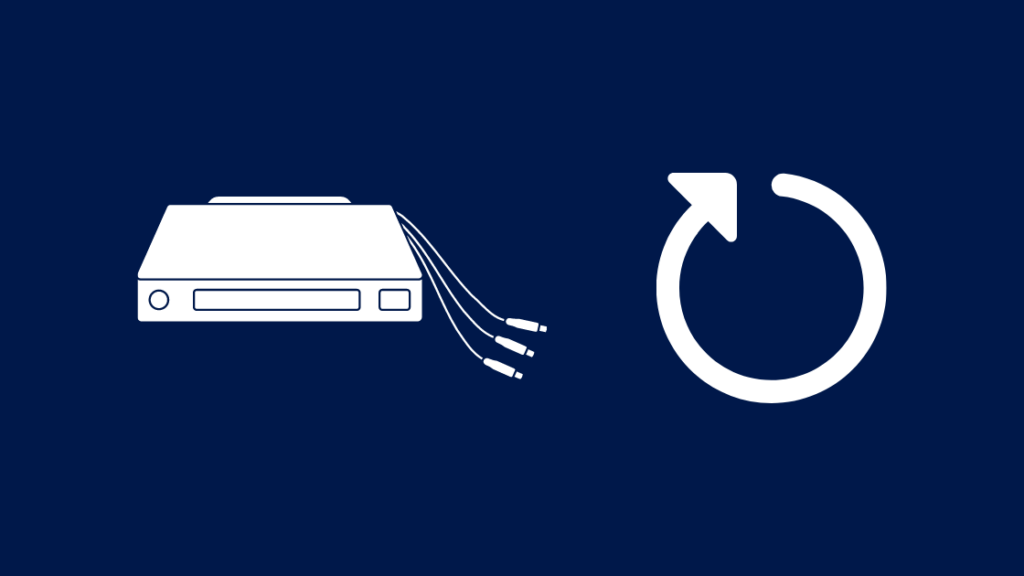
Եթե մալուխային կապը միացված է և աշխատում է, և ձեր մալուխների հետ ոչ մի վատ բան չկա, այն կարող է լինել, որ տուփը չի ճանաչում, որ ստանում է aազդանշան:
Սա կարող է տեղի ունենալ վրիպակի կամ նմանատիպ խնդրի պատճառով, որի հետ կարող էր հայտնվել տուփը:
Բարեբախտաբար, վրիպակների մեծ մասի համար կա բավականին հեշտ ուղղում, որն է՝ վերագործարկել մալուխի տուփ:
Դա անելու համար.
- Անջատեք մալուխի տուփը:
- Անջատեք մալուխի տուփը պատից:
- Սպասեք առնվազն 30-45 վայրկյան առաջ մալուխի տուփը նորից միացնելուց առաջ:
- Միացրեք տուփը նորից:
Երբ տուփը միանում է, ստուգեք, արդյոք PSt-ը նորից հայտնվում է տուփի վրա, և եթե այդպես է, փորձեք նորից վերագործարկել:
Եթե այն դեռ նույն բանն է անում, անցեք հաջորդ քայլին:
Վերականգնել տուփը
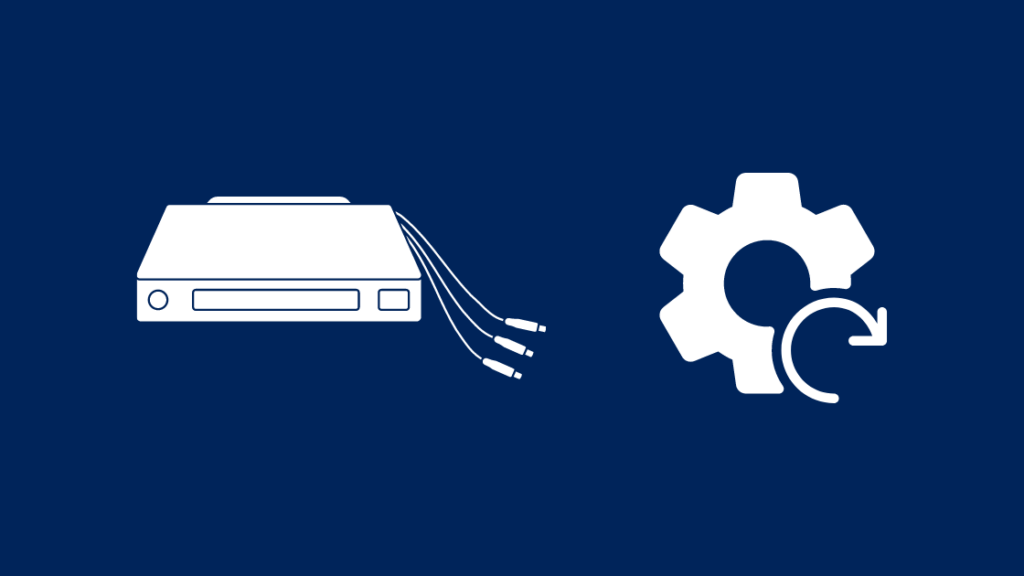
Կարող է վերագործարկել չշտկել վատթարագույն սխալները, և երբ վերագործարկումը չի շտկում ձեր Xfinity տուփի հետ կապված խնդիրը, գործարանային վերակայումը կարող է լինել այն շտկելու ձեր միակ միջոցը:
Ձեր Xfinity մալուխի տուփը վերակայելու համար՝
- Գտեք տուփի հետևի վերակայման կոճակը: Այն պետք է պիտակավորված լինի Վերականգնել :
- Սեղմեք և պահեք կոճակը առնվազն 30 վայրկյան:
- Վանդակը կվերագործարկվի և կանցնի վերակայման գործընթաց:
Վերակայման ավարտից և տուփը միացնելուց հետո տեսեք՝ արդյոք PSt-ը նորից կհայտնվի տուփի վրա:
Կապվեք Xfinity-ի հետ
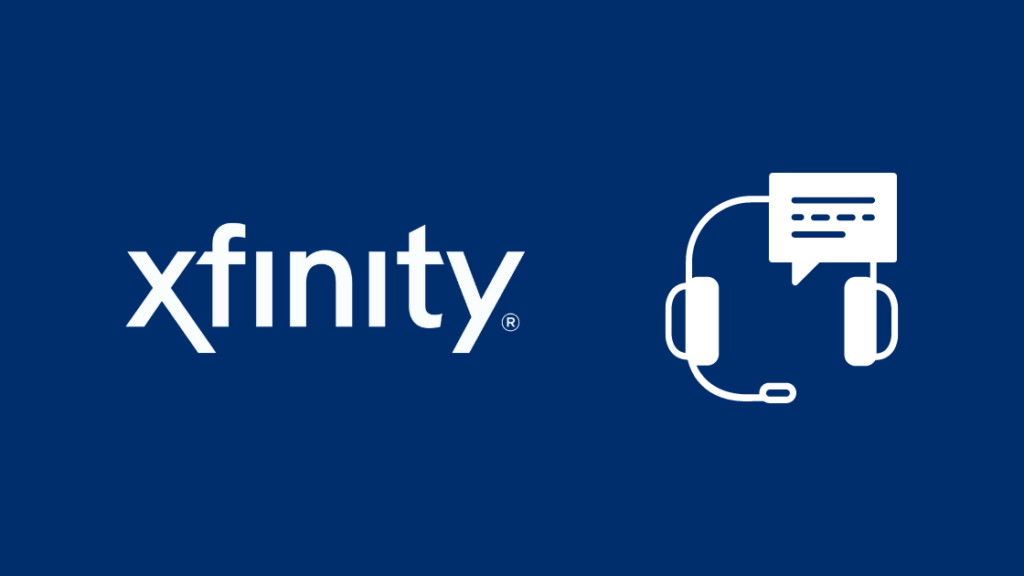
Եթե անսարքությունների վերացման մեթոդները, որոնք ես քննարկել եմ: նախկինում կարծես թե չեք շտկել ձեր Xfinity մալուխի տուփը, մի հապաղեք կապվել Xfinity-ի հետ:
Քանի որ դուք փորձել եք գրեթե ամեն ինչ, հնարավոր է, որ ձեր արկղը փոխարինվի, և Xfinity-ի հաճախորդների սպասարկման ծառայություն զանգահարելը հետևյալն է. լավագույնըդա անելու միջոց:
Նախքան փոխարինումը սկսելը, նրանք ձեզ կանցկացնեն անսարքությունների շտկման իրենց սեփական գործընթացը, որը կարող է ավարտվել տուփի շտկմամբ:
Ուրեմն կապվեք նրանց հետ, եթե այլ բան չհաջողվի:
Վերջնական մտքեր
Եթե ունեք հեռուստացույց+ինտերնետ կապ, համոզվեք, որ ճիշտ եք միացրել Xfinity տուփը և ձեր ինտերնետ կապը:
Դուք նույնպես Նաև պետք է թարմացնեք ձեր տուփը և օգտագործեք վերջին ծրագրակազմը, որպեսզի թույլ չտաք, որ նման խնդիրները ձեզ չհետապնդեն:
Երբ Xfinity-ն թողարկի նոր տուփ, նրանք այն անվճար կթարմացնեն; կապվեք Xfinity-ի հետ, և նրանք կկարգավորեն մնացածը:
Դուք կարող եք նաև վայելել ընթերցանությունը
- Xfinity Remote-ը չի փոխի ալիքները. ինչպես լուծել խնդիրները
- Xfinity մալուխի տուփը չի աշխատում. [լուծված] Հեշտ շտկում
- Xfinity հեռակառավարման կոդեր. ամբողջական ուղեցույց
- Xfinity Remote-ը չի աշխատում. Ինչպե՞ս շտկել վայրկյանների ընթացքում
Հաճախակի տրվող հարցեր
Ինչու՞ է իմ Xfinity տուփը խրված բեռնախցիկի վրա:
Եթե ձեր Xfinity մալուխը տուփը խրված է բեռնման վրա, դա սովորաբար նշանակում է խնդիր, երբ անցնում է գործարկման գործընթացը:
Վերագործարկեք ձեր Xfinity տուփը, որպեսզի փորձեք շտկել խնդիրը:
Արդյո՞ք իմ Xfinity մալուխի տուփն անջատված լինի: 19>
Xfinity մալուխի տուփն ունի էներգախնայողության հատկություն, որը կարող եք միացնել Կարգավորումների ընտրացանկից:
Անջատված պահեք ձեր հեռուստացույցը, քանի որ էկրանը կարող է շատ էներգիա ծախսել, երբ այն միացված է: երկար ժամանակահատվածների համար.
ՈրտեղԱրդյո՞ք Xfinity մալուխի տուփի վերակայման կոճակը:
Xfinity մալուխի տուփի շատ մոդելների վերակայման կոճակը կարող է տեղակայվել տուփի հետևում:
Այն պետք է լինի փակ կոճակ, որը պետք է պիտակավորված լինի: զրոյացնել, որը դուք պետք է սեղմեք և պահեք:
Ինչպե՞ս կարող եմ թարմացնել իմ Xfinity մալուխի տուփը:
Ձեր Xfinity մալուխի տուփի վրա համակարգի թարմացում անելու համար՝
- Սեղմեք A կոճակը հեռակառավարման վահանակի վրա:
- Ընտրեք System Refresh:
- Հաստատեք System Refresh-ի հուշումը:
- Այժմ վանդակը կվերագործարկվի, և կհայտնվի ողջույնի էկրանը: .
- Երբ վերակայումն ավարտվի, վանդակը ձեզ կտեղեկացնի:

